目次
その素敵なインスタ写真、眠らせていませんか?
「インスタグラムには、素敵な写真やお客様との交流が溢れているのに、自社のホームページは一度作ってからあまり更新できていない…」
そんな悩みを抱えていませんか?
多くの企業や店舗、個人事業主の方が、手間暇かけて育てたInstagramという貴重な資産を、ホームページで十分に活かしきれていないのが現状です。
ホームページは、お客様からの「信頼の拠点」。
そしてInstagramは、「旬な情報を発信するファンとの交流の場」です。
この二つを戦略的に連携させることは、単にホームページを賑やかに見せるだけでなく、あなたのビジネスを力強く成長させるための、非常に効果的な一手となります。
この記事では、「なぜ連携が重要なのか?」という戦略的な理由から、具体的な埋め込み方法、さらには業種別の効果的な活用アイデアや、知っておくべき注意点まで、Webマーケティングの専門家として網羅的に、そして誰にでも分かりやすく解説したいと思います。
なぜ、インスタグラムとホームページの連携が重要なの?
インスタグラムとホームページの連携は、見た目が華やかになる以上の、ビジネスの根幹に関わる深いメリットをもたらします。
ここでは、その戦略的な価値を4つの側面から徹底的に解剖します。
ホームページの更新の手間を減らして最新の状態にする
ホームページを運用する上で最も手間がかかる作業の一つが、コンテンツの更新です。
しかし、Instagramと連携すれば、この課題をスマートに解決できます。
Instagramに投稿するだけで、その内容が自動的にホームページにも反映されるため、ホームページ自体を都度編集する手間が劇的に削減されます。
これにより、あなたのホームページは常に情報が更新されている「生きている」メディアになります。
この「更新の手間削減」は、単なる時短以上の価値を生み出します。
これまでホームページの更新作業に費やしていた時間や労力を、本来注力すべきお客様とのコミュニケーション(コメントへの返信やDM対応など)や、より魅力的なコンテンツ(写真やリール動画)の企画・制作といった、ビジネス活動に使えるようになります。
さらに、見落とされがちですが、ホームページの更新頻度はGoogleなどの検索エンジンからの評価にも直結します。
Instagramフィードの埋め込みによってコンテンツが常に更新されている状態は、検索エンジンに「このサイトは活発に運営されている優良なサイトだ」と認識させ、評価を高める一因となります。
加えて、魅力的なビジュアルコンテンツは訪問者のサイト滞在時間を自然に延ばし、これもまたSEO(検索エンジン最適化)において重要な指標となります。
つまり、「インスタ連携 → コンテンツの自動更新 → サイトの鮮度向上&滞在時間UP → SEO評価向上」という好循環が生まれるのです。
インスタでの信頼をホームページで可視化する
初めて訪れたウェブサイトで商品やサービスを購入することに、多くの人は少なからず不安を感じます。
この不安を解消し、信頼を勝ち取る上で絶大な効果を発揮するのが「ソーシャルプルーフ(社会的証明)」です。
ホームページにInstagramの投稿を埋め込むことで、「いいね!」の数や温かいコメントといった、ユーザーのリアルな反応を訪問者に直接見せることができます。
これは、「こんなに多くの人に支持されているんだ」という客観的な証拠となり、初めて訪れたユーザーに対して商品やサービスの信頼性を証明するものになります。
特に効果的なのが、お客様が投稿してくれたコンテンツ、いわゆるUGC(User-Generated Content / ユーザー生成コンテンツ)の活用です。
企業が自ら「この商品は素晴らしいです」と100回語るよりも、実際に商品を使ったお客様が「この商品、最高!」と語る一言の方が、何倍も説得力があります。
Instagramの埋め込みは、このUGCをホームページという「公式の場」に展示する、いわば信頼のショーケースです。
自社の投稿だけでなく、お客様の素敵な投稿を(もちろん許可を得た上で)掲載することで、「これだけ多くの人に愛されている」という事実が、何よりのセールストークになります。
相乗効果でファンを増やす「トラフィック循環システム」の構築
ホームページとInstagramは、それぞれ異なる役割と強みを持っています。
この二つを連携させることで、お互いの強みを活かし合い、ユーザーをファンへと育成する「トラフィック循環システム」を構築できます。
この循環は、単にアクセスが行き来するだけではありません。
ユーザーの心理状態に合わせた「育成の仕組み」として機能します。
検索エンジンから来たユーザーを「ファン予備軍」へ
Google検索などから具体的な目的を持ってあなたのホームページにたどり着いたユーザーは、購買意欲や問題解決意欲が高い状態です。
彼らに埋め込まれたインスタフィードを見せることで、「このお店の日常や世界観も面白そう」と感じさせ、Instagramのフォローを促します。
これにより、一度きりの訪問で終わってしまうかもしれなかったお客様を、継続的に情報を届けられる「ファン予備軍」へと変えることができるのです。
Instagramから来たユーザーを「見込み客」へ
Instagramであなたの投稿を偶然見つけたユーザーは、まだブランドへの関心が低いかもしれません。
しかし、プロフィール欄のURLからホームページへ誘導することで、商品の詳細情報、企業の理念、より詳しいサービス内容などをじっくりと伝え、信頼感を醸成し、購買や問い合わせといった具体的なアクションへと繋げることができます。
このように、インスタ連携は、異なる目的や温度感を持つユーザー同士を繋ぎ、自然な形で関係性を深めていくための重要な「架け橋」となるのです。
あなたのビジネスの世界観をビジュアルで直感的に伝える
Instagramは、写真や動画といったビジュアルで直感的に魅力を伝えるプラットフォームです。
その洗練されたフィードをホームページに埋め込むことで、サイト全体が視覚的に魅力的になり、ブランドの世界観や価値観を雄弁に物語ることができます。
従来のホームページが得意としていたのは、商品スペックや会社概要といった「機能的価値」の伝達でした。
一方で、Instagramが得意なのは、商品の使用シーン、スタッフの素顔、開発の裏側といった「情緒的価値」の伝達です。
この二つを融合させることで、訪問者はあなたのブランドを、単なる商品やサービスの提供者としてではなく、より立体的で、人間味のある存在として認識します。
例えば、アパレルサイトであれば、商品写真だけでは伝わらない「この服を着て出かけたくなるワクワク感」を、飲食店であれば「シェフの料理への情熱」や「店内の楽しそうな空気感」を、言葉以上に豊かに伝えることができるのです。
これは、単なる情報提供を超えた、真のファン作りにつながる重要なステップです。
インスタグラムをホームページに埋め込む具体的な方法
それでは、実際にInstagramの投稿をホームページに表示させるための具体的な方法を見ていきましょう。
技術的な知識があまりない方でも実践できるよう、いくつかの方法を比較しながら、手順を追って丁寧に解説します。
まずは全体像を把握!連携方法の比較表
連携方法には、大きく分けて「公式の埋め込み機能を使う方法」と「外部のツールやプラグインを使う方法」の2つがあります。
それぞれの特徴を理解し、ご自身の目的やスキルに合った方法を選びましょう。
| 特徴 | 公式「埋め込み」機能 | 外部ツール・プラグイン |
| 手軽さ | ◎ (非常に簡単・コードを貼るだけ) | ◯ (初期設定が必要だが、一度設定すれば簡単) |
| カスタマイズ性 | △ (サイズ変更など限定的) | ◎ (レイアウト、色、表示件数など自由自在) |
| 表示形式 | 投稿1件のみ | 複数投稿(グリッド、スライダーなど) |
| コスト | 無料 | 無料〜有料 |
| 主な用途 | ・特定の投稿(キャンペーン告知など)を目立たせたい時 | ・ギャラリーとして世界観を見せたい時 ・常に最新情報を自動で表示したい時 ・ECサイトで商品を魅力的に見せたい時 |
| 注意点 | ・複数投稿の表示はできない・デザインの統一感が難しい | ・表示速度への配慮が必要・ツールの選定が重要 |
一番手軽な方法:公式「埋め込み」機能(1投稿のみ)
「特定のキャンペーン告知だけを目立たせたい」「この記事に関連する投稿を1つだけ紹介したい」といった場合に最適なのが、Instagram公式の埋め込み機能です。
コードの知識は一切不要で、誰でも簡単に実装できます。
【埋め込み手順】
- PCのブラウザでInstagramを開く重要: スマートフォンのアプリからは埋め込みコードを取得できません。必ずパソコンのWebブラウザ(Google ChromeやSafariなど)でInstagramにアクセスしてください。
- 埋め込みたい投稿を表示するご自身の投稿、または掲載許可を得た他の方の投稿ページを開きます。
- 「・・・」から「埋め込み」を選択する投稿の右上にある「・・・」アイコンをクリックするとメニューが表示されます。その中から「埋め込み」を選択してください。
- 埋め込みコードをコピーするコードが表示されたウィンドウが開きます。「埋め込みコードをコピー」ボタンをクリックして、コードをコピーします。この時、投稿文(キャプション)を表示したくない場合は、「キャプションを追加」のチェックを外しておきましょう。
- ホームページに貼り付けるお使いのホームページの編集画面を開き、「HTMLブロック」や「カスタムHTML」といった機能を使って、先ほどコピーしたコードを貼り付けます。WordPressや主要なホームページ作成サービスでは、直感的にHTMLコードを挿入できる機能が用意されています。
デザインも自由自在:外部ツールやプラグインを活用する方法(複数投稿)
複数の投稿をタイル状のグリッド形式や、左右にスライドするカルーセル形式で美しく見せたい場合は、外部の専門ツールやプラグインの活用が必須です。
これらはInstagramのAPI(データをやり取りするための公式な窓口)を利用して、より高度でデザイン性の高い表示を実現します。
デザインの自由度が高いだけでなく、フィードの自動更新、特定のハッシュタグがついた投稿の収集、コメントや「いいね!」数の表示など、公式機能にはない多彩な機能が魅力です。
これらのツールは、大きく2種類に分けられます。
- WordPressプラグイン: WordPressでサイトを構築している方向け。管理画面から簡単に導入・設定が可能です。
- Webサイト用ウィジェットサービス: WordPress以外のプラットフォーム(Shopify, Wix, STUDIO, 自作サイトなど)でも利用できるサービス。アカウント登録後に発行されるコードをサイトに貼り付ける形式が一般的です。
【WordPressユーザー向け】おすすめプラグイン徹底比較
世界で最も利用されているホームページ作成システムであるWordPressには、優れたInstagram連携プラグインが数多く存在します。
中でも、世界中で利用されている「Smash Balloon Social Photo Feed」と、使いやすさに定評のある「Spotlight Social Feeds」が代表的です。
ここでは、この2つの人気プラグインの無料版と有料版(Pro)の機能を比較してみましょう。
| 機能 | Smash Balloon (無料版) | Smash Balloon (有料版) | Spotlight (無料版) | Spotlight (有料版) |
| 基本フィード表示 | ◎ (複数アカウント可) | ◎ | ◎ | ◎ |
| レイアウト | グリッドのみ | グリッド, Masonry, カルーセル, ハイライト | グリッド | グリッド, Masonry, ハイライト, スライダー |
| ハッシュタグでの投稿収集 | ✕ | ◎ | ✕ | ◎ |
| タグ付けされた投稿の収集 | ✕ | ◎ | ✕ | ◎ |
| ショッピング機能連携 | ✕ | ◎ (投稿に商品リンク付与) | ✕ | ◎ (投稿に商品リンク付与) |
| 投稿のフィルタリング | ✕ | ◎ (特定の投稿を非表示) | ✕ | ◎ (キーワードでフィルタ) |
| デザインのカスタマイズ | ◯ (基本的な設定) | ◎ (詳細な設定、テンプレート) | ◯ (基本的な設定) | ◎ (詳細な設定、テンプレート) |
| サポート | 限定的 (フォーラム) | ◎ (優先サポート) | 限定的 (フォーラム) | ◎ (優先サポート) |
【プラグインの基本的な設定方法(Smash Balloonを例に)】
- WordPressの管理画面から「プラグイン」→「新規追加」で「Smash Balloon Social Photo Feed」を検索し、インストール・有効化します。
- 管理画面のメニューに「Instagram Feed」が追加されるので、クリックして設定画面に進みます。
- 「ソースを追加」ボタンから、ご自身のInstagramアカウントを連携させます。
- 「フィード」メニューで表示レイアウトやカラム数などを設定し、保存します。
- フィード一覧に表示されるショートコード(例:
- 投稿や固定ページの編集画面で、ショートコードを貼り付けたい場所にペーストすれば、フィードが表示されます。
連携効果を最大化する!業種別・活用アイデア集
ただ埋め込むだけでなく、それを「どう見せるか」「何と組み合わせるか」を考えることで、連携効果は飛躍的に高まります。
ここでは、代表的な業種別に、より戦略的な活用アイデアをご紹介します。
【飲食店向け】「今すぐ行きたい!」と思わせるシズル感の演出
飲食店にとってのゴールは、インスタの「美味しそう!」という直感的な魅力を、ホームページでの「予約・来店」という具体的なアクションに繋げることです。
- 「飯テロ」フィードの設置: 看板メニューや季節限定メニューの、シズル感溢れる写真やリール動画をトップページに埋め込みましょう。湯気や調理の音が入った動画は特に効果絶大です。
- UGCで「人気の証」を演出: 「#(店名)」や「#(地名)グルメ」で投稿してくれたお客様の写真を(許可を得て)まとめたコーナーを作成。「こんなにたくさんの人が楽しんでいる」という賑わいを演出し、初めての方にも安心感と期待感を与えます。
- 予約への最短導線: 埋め込んだフィードのすぐ近くに「オンライン予約はこちら」「今日の空席状況」といったボタンを設置し、インスピレーションからアクションへの流れを止めない工夫が重要です。
- コンセプトの発信: 「#子連れランチ」「#記念日ディナー」など、特定の利用シーンを想定した投稿をすることで、目的を持ってお店を探しているユーザーの心に強く響きます。
【アパレル・ECサイト向け】世界観と購買意欲を同時に高める
アパレルECサイトでは、ブランドの世界観という「情緒的価値」と、商品の魅力という「機能的価値」をシームレスに繋ぎ、購買体験そのものを豊かにすることが求められます。
- スタッフコーデ・ギャラリー: スタッフによる日々の着こなしスナップをフィードで表示。ユーザーは着用イメージをより具体的に掴むことができ、ブランドへの親近感も湧きます。
- 「Shoppable Feed」の実装: これが最も重要な施策です。埋め込んだ投稿写真から直接商品ページに飛べるように設定します。多くの有料プラグインやウィジェットサービスがこの機能に対応しています。「素敵!」と思った熱量を冷ますことなく購入できるこの導線は、コンバージョン率を大きく左右します。
- UGCでリアルな着こなしを: お客様の投稿(UGC)を「お客様のリアルコーデ」として紹介。モデルではない一般の方の着用例は、サイズ感や雰囲気のリアルな参考になり、購買の最後のひと押しとなります。
- ブランドストーリーの可視化: 商品だけでなく、ブランドのコンセプト、ものづくりの背景、ライフスタイル提案などを投稿し、フィード全体で独自の世界観を構築しましょう。
【美容室・サロン、その他サービス業向け】技術とセンスを証明する
美容室やネイルサロン、エステ、パーソナルジムといったサービス業では、目に見えない「技術」や「センス」をビジュアルで証明し、お客様の信頼と期待感を醸成することが成功の鍵です。
- リアルタイム・ヘアカタログとして活用: 施術後のお客様のスタイル写真を、ホームページ上で常に更新される最新のヘアカタログとして活用します。
- Before/Afterの説得力: 説得力の高いBefore/Afterの投稿をピックアップして埋め込むことで、技術力の高さを一目瞭然で伝えられます。
- スタッフの個性をアピール: 各スタイリストの個人アカウントの投稿を埋め込むことで、スタッフそれぞれの個性や得意なスタイルを伝え、お客様が自分に合った担当者を指名するきっかけを作ります。
- お店の雰囲気を伝える: こだわりの内装やインテリア、使用しているプロダクトなどを写真で見せることで、来店前の不安を和らげ、「こんな素敵な空間でサービスを受けたい」という期待感を高めます。
知っておきたい注意点と解決策
Instagram連携は多くのメリットをもたらしますが、いくつか注意すべき点もあります。
起こりうる問題を事前に把握し、対策を講じることで、安心して運用を続けられます。
最重要課題:ページの表示速度が遅くなる問題と対策
Instagramの埋め込みは、外部のサーバーから多くの画像やスクリプトを読み込む「動的な処理」です。
そのため、何も対策をしないとページの表示速度が遅くなる可能性があります。
ページの表示速度は、ユーザーの離脱率を高めるだけでなく、SEO評価にも悪影響を与えるため、最優先で対策すべき課題です。
しかし、「見た目をリッチにすると重くなるのは仕方ない」と諦める必要はありません。
これは技術的に解決可能な問題です。「遅延読み込み(Lazy Loading)」という技術を使えば、ユーザーがその場所までスクロールして初めてInstagramのコンテンツを読み込むように設定できます。
これにより、サイトの初期表示速度を犠牲にすることなく、リッチなコンテンツを共存させることが可能です。
Smash Balloonをはじめとする高機能なプラグインやウィジェットの多くは、この遅延読み込みや画像の最適化機能を標準で搭載しています。
【解決策チェックリスト】
- 表示件数を絞る: 1ページに表示する投稿は、多くても9〜12件程度に抑えるのが賢明です。
- 遅延読み込み(Lazy Loading)を活用する: 最も効果的な対策です。この機能に対応しているプラグインやウィジェットを選ぶか、専門家に設定を依頼しましょう。
- 軽量なツールを選ぶ: ツールによって読み込み速度は異なります。レビューなどを参考に、パフォーマンスに定評のあるツールを選びましょう 34。
他人の投稿(UGC)を掲載する際の権利とマナー
お客様の投稿(UGC)は非常に強力なコンテンツですが、その写真や文章の著作権、そして写っている人物の肖像権は、すべて投稿者本人にあります。これを無断で自社のホームページに転載することは、権利侵害にあたるため絶対にNGです。
この「掲載許可」のプロセスは、面倒な義務と捉えるか、絶好のチャンスと捉えるかで大きな差が生まれます。
ユーザーにDMを送り、「あなたの投稿がとても素敵なので、ぜひ当社の公式サイトで紹介させていただけませんか?」とお願いする行為は、相手にとって「自分の投稿が公式に認められた」という特別な体験になります。
これは顧客ロイヤルティを高めるだけでなく、他のユーザーに「自分も投稿すれば紹介してもらえるかも」というポジティブな動機付けを与え、さらなるUGCの創出を促す好循環を生み出します。
許諾プロセスは、法務リスクの回避と、ファンとの関係深化を同時に実現する、最高のエンゲージメント施策なのです。
【UGC活用のルール】
- 必ずInstagramのDMなどで投稿者に連絡し、ホームページへの掲載許可を明確に得ること。
- 掲載する際は、アカウント名(@username)を明記し、元の投稿へのリンクを設置するなど、投稿者への敬意を払うこと。
Instagram側の仕様変更や障害への備え
InstagramはMeta社が運営する外部サービスです。
そのため、APIの仕様変更や、サーバーダウンといった予期せぬ障害が発生すると、ホームページ上のフィードが突然表示されなくなるリスクが常に存在します。
【解決策】
- キャッシュ機能付きのツールを選ぶ: 信頼性の高いツールの多くは、一時的にInstagramからデータを取得できなくても、以前取得したデータを表示し続ける「キャッシュ機能」を備えています。これにより、サイト訪問者に空欄を見せてしまう最悪の事態を防げます。
- 開発が活発なツールを選ぶ: APIの変更に迅速に対応してくれる、開発が活発で定期的にアップデートされているツールを選びましょう。この点では、サポートが充実している有料ツールに優位性があります。
注意点と解決策の早見表
これまで解説した連携時の課題と解決策を、一覧表にまとめました。実践する際のチェックリストとしてご活用ください。
| 課題 | 主な原因 | 解決策 |
| 表示速度の低下 | 外部の画像やスクリプトを多数読み込むため | ・表示件数を絞る (例: 9件以内) ・遅延読み込み(Lazy Load)を設定する ・キャッシュ機能や画像最適化機能がある軽量なツールを選ぶ |
| UGCの無断転載 | 著作権・肖像権への理解不足 | ・必ず投稿者にDM等で掲載許可を取る ・引用元(アカウント名)を明記する ・キャンペーン等で投稿を募る際は利用規約を明記する |
| 突然表示されなくなる | InstagramのAPI仕様変更やサーバー障害 | ・キャッシュ機能付きのツールを選ぶ ・開発が活発で、サポートが充実しているツールを選ぶ ・ツールのアップデートを怠らない |
| デザインの不一致 | 公式の埋め込み機能ではカスタマイズ性が低いため | ・ブランドカラーやフォントに合わせて細かく設定できる外部ツール ・プラグインを利用する |
まとめ

Instagramとホームページの連携は、単にサイトを飾る以上の、「更新の手間の削減」「信頼性の向上」「ファンの育成」「SEO効果」 といった、ビジネスの根幹に関わる多くの戦略的メリットをもたらします。
この記事でご紹介したように、専門的な知識がなくても、公式の埋め込み機能を使えば今日からすぐに始めることができます。
そして、少しステップアップしてプラグインや外部ツールを使えば、あなたのブランドの世界観をより豊かに、より戦略的に表現することも可能です。
まずは、あなたの一番お気に入りのInstagram投稿を一つ、ホームページに埋め込むことから始めてみませんか?
その小さな一歩が、あなたのホームページを、もっと魅力的で、もっと「生きている」場所に変える、大きな変化の始まりになるはずです。
お問い合わせはこちら
当社ではホームページの制作と管理をおこなっています。
これから作るホームページの制作、現在お持ちのホームページのリニューアルや保守管理に関してなど、ホームページに関することはなんでもお気軽にご相談ください。
制作や管理に関すること以外でも、記事のご感想などもお聞かせ頂けると嬉しいです。